电脑使用过程中,有时候我们会遇到浏览器无法打开网页的情况,耽误正常使用。为什么电脑浏览器会打不开网页呢?我们可以从多个角度来分析,并采取相应的解决方法。本文将探讨常见原因及五种有效的解决方法。

一、电脑浏览器打不开网页的原因
1、网络连接问题:网络连接问题是最常见的导致浏览器打不开网页的原因之一。当电脑与路由器或调制解调器之间的连接出现问题时,网页无法加载。这可能是由于Wi-Fi信号弱、网络中断或者路由器故障引起的。
2、网卡驱动问题:网卡驱动如果出现问题将会直接影响电脑网络的使用,所需要及时检查网卡驱动是否缺失或者是过时。
3、DNS解析错误:域名系统(DNS)负责将网址转换为IP地址。若DNS配置出现问题,浏览器就无法正确解析网页的地址,导致无法访问网页。DNS设置不当或DNS服务器故障常常是这个问题的根源。
4、浏览器缓存或Cookie问题:浏览器缓存是为了提高加载速度而存储的网页数据,Cookie则是记录用户信息的文件。长时间不清理浏览器缓存和Cookie可能会导致网页加载失败或错误。缓存和Cookie中的过时数据可能会干扰浏览器的正常工作。
5、浏览器插件或扩展冲突:有些浏览器插件或扩展程序可能与网页的加载发生冲突。尤其是一些广告拦截工具、VPN插件等,可能会拦截某些网页的正常加载,导致无法访问。
二、浏览器打不开网页解决方法
1、检查网络连接

当遇到浏览器无法打开网页时,首先应该检查网络连接。确认Wi-Fi信号是否正常,或者尝试通过有线网络连接电脑。可以通过访问其他设备或网站确认网络是否正常。如果只有某个网站无法访问,而其他网站都能正常打开,可能是该网站的服务器出现了问题。
2、更新网卡驱动程序
想要快速检测更新网卡驱动程序,这里建议通过专业的驱动管理软件“驱动人生”快速扫描目前电脑的硬件驱动情况,然后进行更新安装。步骤如下:

①、点击上方按钮,下载安装打开驱动人生,点击驱动管理的“立即扫描”选项,软件会自动检测电脑设备存在的问题;
②、根据检测结果,我们选择对应的无线网卡驱动进行升级驱动即可。
3、刷新DNS缓存
若是DNS解析问题导致的网页无法打开,可以尝试刷新DNS缓存。在Windows系统中,按下“Win+R”组合键打开运行窗口,输入cmd,打开命令提示符。然后,输入命令ipconfig /flushdns,回车执行。这样可以清除DNS缓存,强制浏览器重新进行DNS解析,解决因DNS问题导致的网页无法加载。

4、清理浏览器缓存和Cookie
定期清理浏览器缓存和Cookie可以帮助解决加载失败的问题。在浏览器设置中找到“清除浏览数据”选项,选择清理缓存和Cookie数据。清理后,重新打开浏览器,尝试访问网页,看是否解决问题。
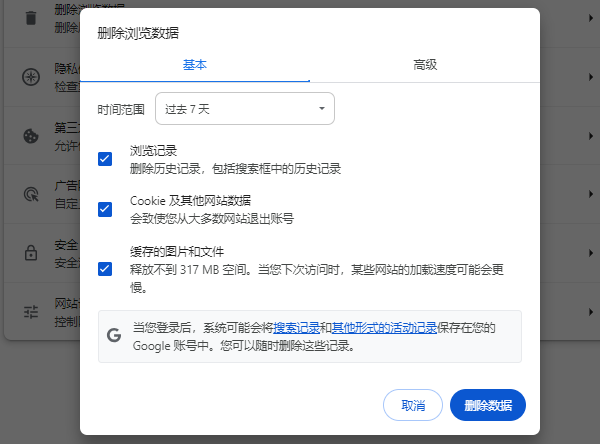
5、禁用或卸载浏览器插件
如果安装了多个浏览器插件或扩展程序,某个插件可能会导致网页无法打开。可以进入浏览器的扩展管理界面,逐一禁用插件,或者直接卸载不必要的插件。禁用或卸载插件后,重新打开浏览器,检查网页是否能正常加载。

以上就是电脑浏览器打不开网页什么原因,五种方法快速解决。如果遇到网卡、显卡、蓝牙、声卡等驱动的相关问题都可以下载“驱动人生”进行检测修复,同时驱动人生支持驱动下载、驱动安装、驱动备份等等,可以灵活的安装驱动。


